Sådan redigerer du Facebook-indlæg

På sociale medier er det nemt hurtigt at skrive noget uden korrekt korrekturlæsning. Autokorrektur gør et godt stykke arbejde ... det meste af tiden. Heldigvis, i hvert fald med Facebook, kan du redigere noget, selv efter du har indsendt det. Sådan finder du det.
Find først det forstyrrende indlæg på din side.
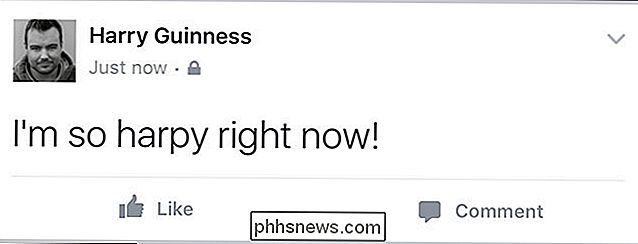
Tryk på eller klik på den lille pil i øverste højre hjørne af indlægget, og vælg Rediger indlæg.
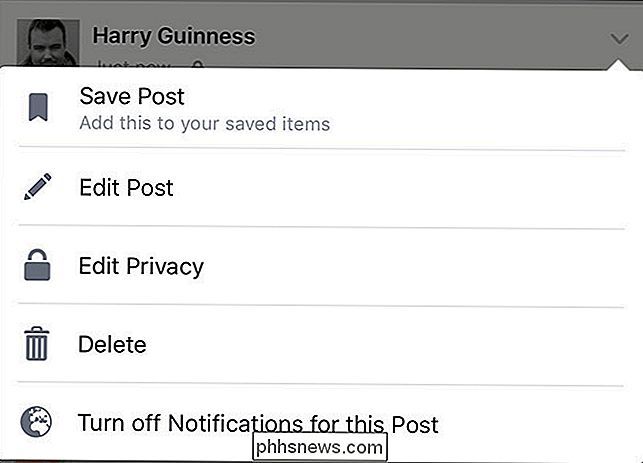
Rediger posten, så den siger hvad du oprindeligt mente det at sige.
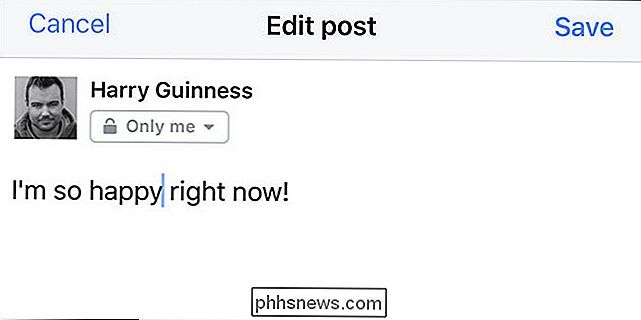
Tryk på Gem, og alt vil blive rettet.
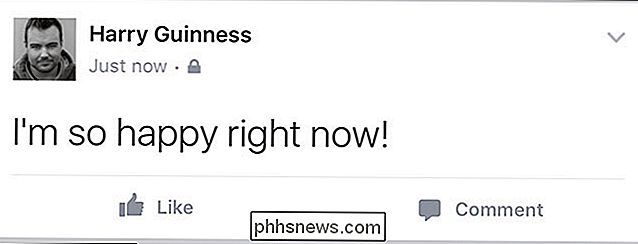
Det er vigtigt at bemærke, at dit oprindelige indlæg stadig kan ses. Hvis nogen kan se et indlæg, kan de se sin redigeringshistorik. Facebook bruges til at vise en "redigeret" ved siden af redigerede indlæg, men de stoppede med at gøre det tidligere i år.
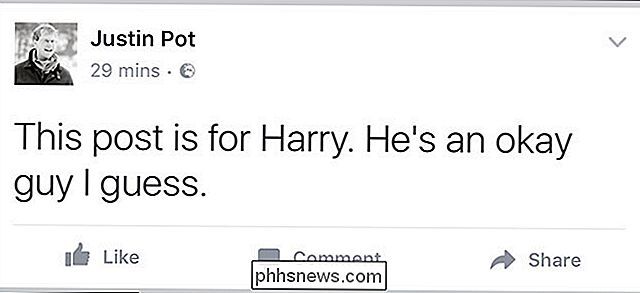
Nu skal du klikke eller trykke på pilen ved siden af posten og vælge Vis redigeringshistorik. Se en komplet liste over alle de ændringer, der er foretaget i posten.
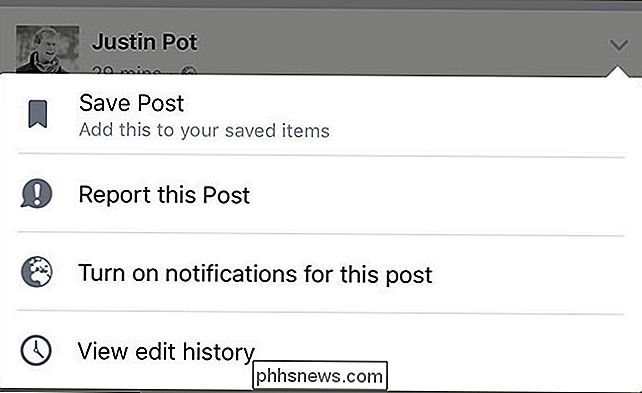
Dette stopper nogen, der sender en ting og derefter ændrer den til noget helt andet.
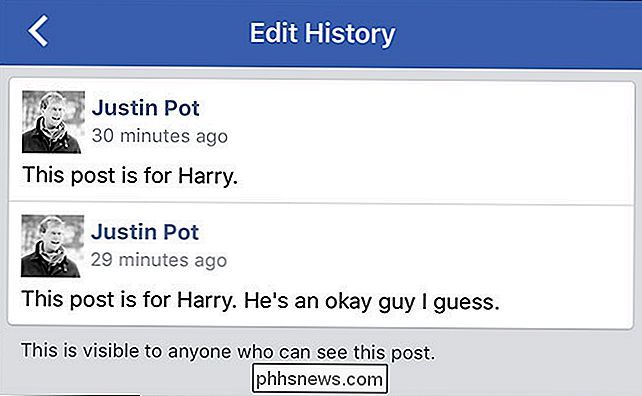

Sådan bruges Spotify med Googles startside
Googles startside standard musikudbyder er Google Play Musik, men enheden understøtter også Spotify. Sådan linker du din Spotify-konto til dit Google-hjem for at afspille alle de tredjeparts musik, du nogensinde vil have. RELATERET: Sådan opretter du Google Home Ligesom Alexa kan du ændre standardmusiktjenesten.

Sådan ændres standardfilformatet i LibreOffice
LibreOffice gemmer som standard filer i Open Document Format (ODF). Men det læser og skriver også filer i Microsoft Office-formater (DOC og DOCX). Hvis du samarbejder med andre på Microsoft Office-dokumenter, men du bruger LibreOffice, kan du vælge at gemme filer som Microsoft Office-filer, så det bliver lettere at udveksle dokumenterne frem og tilbage.



